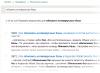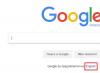Ar atnaujinote savo programėlę ir galvojate, kaip perkelti kontaktus iš Samsung į Samsung? Mūsų patarimai padės išsaugoti visus duomenis ir neprarasti vertingos informacijos ar prisiminimų dubliuojant duomenis iš seno išmaniojo telefono į naują.
Yra keletas būdų, kaip perkelti telefonų knygą ir kitą informaciją iš vieno įrenginio į kitą. Tai galima padaryti naudojant „Android“ operacinėje sistemoje įmontuotą importavimo / eksportavimo įrankį, „Google“ disko debesies saugyklą arba trečiosios šalies programą. Išsamiau apsvarstykime kiekvieną iš metodų.
Standartinis būdas perkelti kontaktus iš telefono į telefoną
Greičiausias ir lengviausias būdas perkelti informaciją – nukopijuoti duomenis į SIM kortelę. Tam jums reikia:
Jei SIM kortelėje nepakanka atminties, sukurkite likusio sąrašo atsarginę kopiją. Meniu pasirinkite skyrių „Eksportuoti į vidinę atmintį“ – taip bus sugeneruotas failas su plėtiniu „.vcf“. Jį galite perkelti per Bluetooth, per USB kabelį ir kompiuterį arba naudodami failų prieglobos paslaugą. 
Perkelti per Google paskyrą
Jei aktyviai naudojate „Google“ paskyrą, naudokite virtualųjį paslaugos diską duomenims išsaugoti ir kopijuoti.
Paskyros registracija
Šiuolaikiniuose išmaniuosiuose telefonuose duomenys ir prieiga prie programų yra susieti su Google paskyra. Registracija įvyksta paleidus naują išmanųjį telefoną, tačiau jei anksčiau tokios paskyros neturėjote, registracija užtruks vos kelias minutes.
Eikite į https://accounts.google.com/signup/v2/webcreateaccount?flowName=GlifWebSignIn&flowEntry=SignUp. Paslauga paprašys jūsų pateikti asmens duomenis, reikalingus asmens įgaliojimui gauti. Išsaugokite nustatymus – dabar turėsite elektroninio pašto adresą, naudojamą autorizacijai įvairiose paslaugose, taip pat visavertę paskyrą virtualioje tarnyboje, leidžiančią saugoti ir apdoroti informaciją internete. 
Perkelkite kontaktus į Google paskyrą
Į „Google“ paskyros atmintį galima perkelti tik duomenis iš programėlės vidinės atminties. Nukopijuokite telefonų knygą iš SIM kortelės į išmaniojo telefono atmintį. Programėlės paskyros nustatymuose pažymėkite laukelį priešais norimą elementą. Išsaugokite nustatymus. Dabar visi įrenginyje įvesti numeriai bus automatiškai nukopijuoti į „Google“ diską.
Naujų paskyrų taupymo nustatymas
Prisijunkite prie savo paskyros naujame įrenginyje. Po to sistema paklaus, ar norite perkelti failus iš senojo įrenginio į naują. Sutikite ir sistema automatiškai perduos duomenis. Asmeninės paskyros nustatymuose taip pat patikrinkite visus reikalingus skyrius, kad būtų galima automatiškai sinchronizuoti su paskyra.
Apžiūra
Norėdami patikrinti atsisiuntimą, eikite į paieškos variklį ir įveskite pavadinimą arba numerius. Sistema grąžins visus atitikmenis, įskaitant išsaugotus numerius.
Perkelkite naudodami Smart Switch Mobile programėlę
„Smart Switch Mobile“ padeda kurti atsargines kopijas, atnaujinti „Galaxy“ programinę-aparatinę įrangą ir kopijuoti failus iš vieno įrenginio į kitą.
- Turėsite atsisiųsti ir įdiegti programą pirmame ir antrame telefonuose. Prijunkite interneto ryšį abiejuose įrenginiuose ir pradėkite kopijuoti.
- Naujame ir sename išmaniajame telefone paleiskite programas, kiekviename paspauskite mygtuką „Nuo Android iki Galaxy“.
- Sistema paragins pasirinkti failų, kuriuos norite kopijuoti, tipą. Pasirinkite „Kontaktai“.
- Patvirtinkite savo veiksmus – prasidės informacijos mainai tarp mobiliųjų telefonų. Pabaigoje atjunkite abu įrenginius ir patikrinkite, ar norimame yra numerių.
Šiame leidinyje apžvelgsime, kaip perkelti kontaktus iš SIM kortelės į telefoną „Samsung“ - pateiksime išsamias instrukcijas ir pateiksime keletą patarimų. Jūsų patogumui rekomenduojame perkelti kontaktus iš SIM kortelės į Samsung telefoną. Beje, ateityje ta pati instrukcija galės būti naudojama visuose išmaniuosiuose telefonuose su „Android“ operacine sistema.
Instrukcijos: kaip greitai ir paprastai perkelti numerius
- Eikite į „Samsung“ meniu bloke „Kontaktai“.
Dėmesio, „Samsung Galalxy S 7“ ir senesnėse versijose („Android 8.0“ ir naujesnėse versijose) svarbu įvesti šį bloką iš centrinio meniu. Ne iš skilties „Skambučiai“ – „Telefonų knyga“, kuri yra pagrindiniame ekrane! Naujuose išmaniuosiuose telefonuose šie blokai yra atskirti ir leidžia atlikti skirtingas funkcijas.
- Raskite kontekstinio meniu klavišą (trys taškai viršutiniame kairiajame kampe arba trys brūkšniai dešinėje);
- Pasirinkite komandą "Importas ir eksportas";
- „Samsung“ su „Android 9.0“ ir senesne versija pirmiausia turite pasirinkti „Kontaktų valdymas“- tada "Importas eksportas";
- Spustelėkite „Importuoti iš SIM“;
- Pasirinkite, kur perkelti: į telefoną, į Google paskyrą ar, pavyzdžiui, į Mi paskyrą (Xiaomi telefonams);
- Pasirinkite numerius, kuriuos norite perkelti: visi arba pasirinktiniai;
- Spustelėkite „Importuoti“.
Atlikta, pavyko perkelti kontaktus į (iš) SIM kortelės į Samsung Galaxy arba Note telefoną. Atminkite, kad jei jūsų „Samsung“ palaiko dvi SIM korteles, pasirinkite atitinkamai „Importuoti iš Sim 1“ arba „iš Sim 2“.
Kaip matote, norint nukopijuoti telefono numerius iš SIM kortelės į Samsung, jums nereikės jokių specialių žinių ar specialių įgūdžių. Viskas labai paprasta ir aišku.
Baigdami straipsnį pabrėžiame, kad kontaktų saugojimas SIM kortelėje yra nepatogus. Vietos mažai, o duomenys įrašomi suspausta forma. Ne visada galima įvesti visą ilgą pavardę. Taip pat prie įrašo negalėsite pridėti pastabos, nustatyti atskiro skambėjimo tono, sujungti skaičių į grupes. Rekomenduojame į SIM kortelę perkelti (kopijuoti) tik svarbius adresatus, o didžiąją dalį laikyti telefone.
Beje, būtinai pasidarykite atsarginę kopiją arba išsaugokite ją savo Google paskyroje. Taigi galite pasiekti telefonų knygą iš bet kurio Samsung, nebūtinai savo. Sakykim daugiau, skaičius gausi net iš IOS įrenginio ar iš kompiuterio – svarbiausia, kad ten būtų pridėta Google paskyra
Sėkmės tausojant ir perduodant duomenis!
Vietoj seno išmaniojo telefono įsigijus naują Samsung, teks atkurti visus duomenis iš telefonų knygos. Tai galima padaryti rankiniu būdu, įvedant kiekvieną kontaktą atskirai. Tačiau jei esate bendraujantis žmogus ir jūsų įrenginyje saugoma daug numerių, ši procedūra gali užtrukti daug laiko. Štai kodėl Android OS pateikia specialius įrankius, leidžiančius per kelias minutes perkelti kontaktus iš telefono į telefoną.
Kontaktų perkėlimo iš Samsung į Samsung būdai
Galite ne tik rankiniu būdu nukopijuoti kiekvieną numerį, bet ir perkelti kontaktus tarp „Android“ įrenginių šiais būdais:
- naudojant įmontuotą Android importavimo / eksportavimo procedūrą;
- per Samsung Smart Switch Mobile programą;
- per „Google“ virtualųjį diską.
Telefonų knygos kopijavimas naudojant standartines Android funkcijas
Lengviausias ir greičiausias būdas perkelti numerius iš Samsung į Samsung yra nukopijuoti juos į SIM kortelę. Norėdami perkelti kontaktus iš telefono į SIM kortelę, turite:
Kopijavimo procesas užtruks šiek tiek laiko. Jį užbaigus, visi senajame išmaniajame telefone esantys numeriai bus įrašyti į SIM kortelę. Kortelę turėsite įdiegti tik naujame mobiliajame telefone.
Vienintelis šio metodo trūkumas yra tas, kad SIM kortelės turi ribotą talpą, tai yra, visi SIM kortelės kontaktai gali netilpti. Išeitis iš šios situacijos yra sukurti failą su atsargine telefonų knygos kopija ir nukopijuoti jį į naują išmanųjį telefoną:

Perkelkite kontaktus į „Samsung“ naudodami „Smart Switch Mobile“.
Atsižvelgiant į tai, kaip nukopijuoti kontaktus iš „Samsung“ į „Samsung“, reikėtų pabrėžti „Smart Switch Mobile“ programą. Tai leidžia kurti atsargines vartotojo duomenų kopijas, atnaujinti Samsung Galaxy programinę-aparatinę įrangą ir perkelti informaciją iš vieno mobiliojo įrenginio į kitą.
Prieš perkeldami kontaktus iš Android į Android, priėmimo ir siuntimo įrenginiuose turėsite įdiegti Smart Switch Mobile, taip pat suaktyvinti belaidžius modulius (perdavimas vyks per Wi-Fi). Po to jums reikia:

Kai kopijavimas bus baigtas, visi telefonų knygos numeriai bus rodomi naujajame išmaniajame telefone.
Perkelkite kontaktus per „Google“ virtualųjį diską
Norėdami perkelti telefono numerius iš seno mobiliojo telefono į naują, galite naudoti "Google" debesies saugyklą. Procedūra bus tokia:

Išsiaiškinę, kaip perkelti visus kontaktus iš Samsung į Samsung, galite lengvai nukopijuoti visą informaciją iš telefonų knygos į naują įrenginį. Ir jei turite atsarginę numerių kopiją arba jei įjungtas sinchronizavimas, galite atkurti kontaktus, net jei telefonas pamestas arba neveikia.
Perkant naują išmanųjį telefoną, pirmiausia reikia perkelti visą svarbią informaciją iš vieno įrenginio į kitą. Mirksėjimo metu arba pametus telefoną gali kilti pavojus numerių ir kitų asmeninių duomenų saugumui. Todėl svarbu pasirūpinti saugumu ir žinoti, kaip perkelti kontaktus iš Android į Android.
Instrukcija tinka visų įmonių programėlėms, Samsung, Lenovo, HTC, Sony ir kt. Svarbiausia yra atidžiai išstudijuoti schemą prieš atliekant manipuliacijas.
Yra daug būdų perkelti numerius. Kai kuriems iš jų reikalingas USB kabelis arba Bluetooth funkcija. Pakalbėkime apie juos žemiau.
Paprasti būdai perkelti duomenis iš „Android“ į kitą programėlę:
- naudojant asmeninį kompiuterį ir mikro USB laidą;
- naudoti programas, priedus ir paslaugas iš Google;
- eksportuoti kontaktus į "Android" per "Bluetooth";
- išsaugoti numerius atminties kortelėje;
- išsaugokite abonentų sąrašą SIM kortelės atmintyje.

Pažiūrėkime atidžiau, kaip perkelti kontaktus iš Android į Android su minimaliu laiko ir pastangų. Asmuo, anksčiau neatlikęs tokių operacijų, galės susidoroti su toliau aprašytais metodais.
Atminties kortelė
Kalbėtis yra lengviausias būdas. Tiesą sakant, tai ne visada, bet verta paminėti. To paties pavadinimo programoje paspauskite „tris taškus“. Ir padarykite visų pavadinimų atsargines kopijas (eksportuoti į SD kortelę). Išsaugotas failas perkeliamas į kitą išmanųjį telefoną ar planšetinį kompiuterį. Atsidarome bet kokiu būdu, pati sistema nustatys ir išpakuosis .vcf formato failą
Su Google paskyra
Norėdami perkelti visus reikiamus numerius iš vieno įrenginio į kitą, galite naudoti savo Google paskyrą ir virtualią debesies erdvę. Jame jie išsaugomi ir tampa prieinami per 30 dienų po ištrynimo. Galite keisti sinchronizuotą „Google“ paskyrą, kai paties įrenginio nėra po ranka.
Naudotis šia funkcija paprasta: pasirinkite Gmail meniu ir aplanką Adresatai (arba Telefonų knyga). Jums reikės parinkties „pasirinkti telefonų knygą“, kurioje reikia nustatyti failo tipo parametrą ir jį išsaugoti. Dabar visi numeriai bus automatiškai perkelti į išmanųjį telefoną iš „Google“ disko.
Naudojant „Yandex Disk“.
„Yandex.Disk“ yra dar vienas duomenų kopijavimas iš „Android“ įrenginių naudojant asmeninį kompiuterį. Naudotis virtualiu debesiu patogu, nes jį galima pasiekti bet kuriuo paros metu net iš trečiosios šalies įrenginio. Norėdami naudoti virtualųjį diską, kompiuteryje turite atsisiųsti programą „Yandex.Moving“.

„Yandex.Disk“ yra įdiegtas pačiame mobiliajame telefone. Suaktyvinę paskyrą ir nukopijavę informaciją iš senojo įrenginio, paleidžiame programą naujoje programėlėje ir įvedame tą pačią paskyrą. Tai galite padaryti naudodami komandą.
Programa gali paprašyti specialaus kodo, išsiųsto vartotojui anksčiau pranešimu arba SMS žinute. Jei norite tęsti, turite jį teisingai įvesti ir patvirtinti sinchronizavimo veiksmą. Kai duomenų eksportavimas bus baigtas, programa apie tai praneš garso signalu.
„Yandex.Disk“ po perdavimo nereikia ištrinti, nes programa yra įėjimas į debesies erdvę. Taip pat galite pasiekti diską per naršyklę.
Importuoti į Mi paskyrą
Tinka Xiaomi. Gamintojas iš gamyklos įdeda savo programinę-aparatinę įrangą su iš anksto įdiegtomis paslaugomis. Su jų pagalba nebus sunku žmones tempti. Atidarykite „nustatymus“ ir pasirinkite „Eksportuoti \ Importuoti“ ir vadovaukitės vedlio instrukcijomis.
Sinchronizavimas su Google
Faktas yra tas, kad visos jūsų mobiliajame telefone įdiegtos Google paslaugos automatiškai sinchronizuojamos su debesimi. Tai leidžia be didelių sunkumų naudoti importavimą „Android“.
Norėdami juo naudotis, išmaniojo telefono nustatymuose pasirinkite meniu punktą „Paskyros“ – „Google“. Tada paspaudžiame pašto dėžutę ir pažymime langelį šalia elemento „Kontaktai“ (kai kuriais atvejais jis vadinamas „Eksportuoti / importuoti“). Visi asmeniniai duomenys bus saugomi Google paskyros debesyje.

Bluetooth perdavimas
„Bluetooth“ duomenims perduoti gali naudoti vartotojai, kurie turi šią funkciją savo išmaniajame telefone. Norėdami tai padaryti, suaktyvinkite duomenų perdavimą abiejuose įrenginiuose. Tada telefone, iš kurio perduodama informacija, nustatymuose pradedama ieškoti naujo įrenginio.
Atidarykite "Kontaktai" ir pažymėkite numerius, kuriuos norite perkelti. Visi vartotojui reikalingi duomenys perduodami per „Bluetooth“.
Sinchronizuojant su kompiuteriu
Jei visi aprašyti metodai dėl kokių nors priežasčių netinka, kontaktinę informaciją galite perkelti per USB kabelį. Android duomenų sinchronizavimas įvyks akimirksniu įdiegus specialią MOBILedit paslaugų programą.
Asmeninės informacijos perdavimo instrukcijos:
- Atsisiųskite programą iš interneto per oficialią svetainę spustelėdami atsisiuntimo mygtuką. Programa platinama nemokamai. Atsisiuntę MOBILedit failą, nukopijuokite aplanko Crack turinį į programos diegimo aplanką. Atidarykite programą ir įdiekite tvarkykles.
- Paleidžiame programą, įdiegiame "Telefonas - ryšys per kabelį". Pačiame mobiliajame įrenginyje leidžiame sinchronizuoti su kompiuteriu.
- Kairiajame MOBILedit skydelyje meniu „Kontaktai“ spustelėkite „Eksportuoti“. Failo tipas yra *.csv.
- Programa paragins jus pasirinkti saugojimo kelią. Failui reikia suteikti pavadinimą ir išsaugoti jį aplanke.

Failas su kontaktiniais duomenimis išsaugomas kompiuteryje. Dabar juos reikia perkelti į naują išmanųjį telefoną ir tinkamai įdiegti. Norėdami tai padaryti, tokiu pat būdu USB kabeliu prijunkite naują įrenginį prie kompiuterio, o ne eksportuodami paspauskite mygtuką „Importuoti“ ir pasirinkite išsaugotą dokumentą su plėtiniu * .csv. Palaukiame porą minučių ir viskas!
Išvada
- Sinchronizavimas yra svarbus, nes būtent šis veiksmas išsaugo visus telefono duomenis.
- Perkėlimas atliekamas naudojant „Bluetooth“, taip pat virtualius „Yandex“ ir „Google“ diskus.
- Norėdami perkelti duomenis naudodami kompiuterį, galite naudoti programą MobileEdit. Jį galima nemokamai rasti oficialioje svetainėje.
- Virtualus debesis leidžia sinchronizuoti kelias programėles. Telefonų knygą galite ne tik perkelti į norimą išmanųjį telefoną ar planšetinį kompiuterį, bet ir pakeisti ją tiesiai diske.
Yra keletas būdų, kaip perkelti telefono numerius. Kai kuriems metodams reikia įdiegti programas, kitiems reikia kabelio arba kompiuterio. Bet kokiu atveju perkelti duomenis iš vieno Android įrenginio į kitą Android išmanųjį telefoną nėra sunku, pradedantysis vartotojas gali su tuo susitvarkyti. Jums nereikės rankiniu būdu perkelti telefono numerių valandas.
Vaizdo įrašas
Naujo telefono pirkimas visada malonus ir džiugus procesas, ypač jei jūsų modelis yra pasenęs ir norėtumėte įsigyti naują įrenginį su daugybe naujų ir naudingų funkcijų. Vienintelė problema, su kuria susiduria naujų telefonų vartotojai – kaip perkelti kontaktus iš vieno telefono adresų knygos į kitą. Juk daugelis iš mūsų telefonuose turi šimtus svarbių numerių, o jų perrašymas rankiniu būdu yra labai ilgas procesas. Norėčiau pasakyti, kad jums nereikės vėl užsirašyti kontaktų, jei pasinaudosite žemiau pateiktais patarimais.
Kaip perkelti kontaktus iš Samsung į Samsung, jei įdiegta Android OS
„Samsung“ yra buitinės technikos ir elektronikos gamybos ir pardavimo įmonė. Kalbant apie pastarąjį, dauguma pirkėjų nori pirkti. Daugumos jų operacinė sistema yra „Android“. Ir jei turite išmanųjį telefoną su šia OS, tada kontaktų perkėlimas nėra sudėtingas. Yra keletas patikrintų būdų tai padaryti.

kiti metodai
Specialiai Samsung telefonų vartotojams buvo sukurta Smart Switch Mobile programa. Tai leidžia keistis duomenimis tarp šios gamybos telefonų negaištant laiko.
Taip pat galite nukopijuoti adresatus į atminties kortelę ir įdėti ją į naują įrenginį.